Mensaje 'Google Play Store se detuvo' en Android: solución y causas
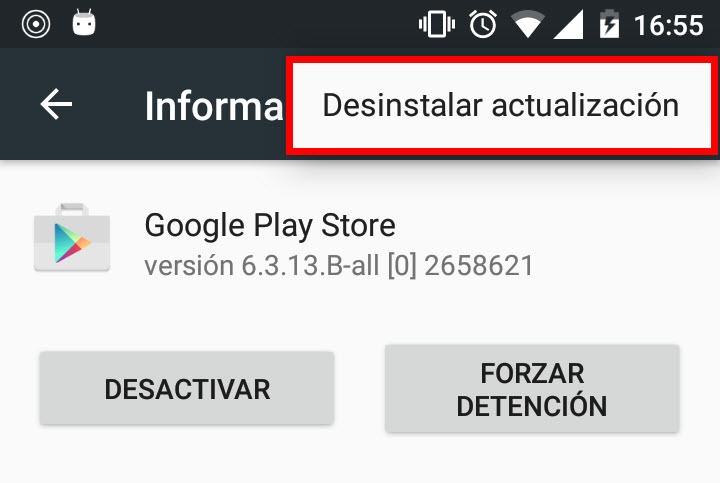
La Google Play Store es la tienda oficial de aplicaciones para dispositivos Android, donde los usuarios pueden descargar y actualizar sus aplicaciones. Sin embargo, en ocasiones, los usuarios pueden encontrarse con un mensaje de error que dice "Google Play Store se detuvo", impidiendo el acceso y uso de la tienda.
Exploraremos las posibles razones detrás de este mensaje de error y cómo solucionarlo. Analizaremos diferentes causas, como problemas de conexión, caché de la aplicación, actualizaciones incorrectas y más. Además, proporcionaremos soluciones paso a paso para resolver el problema y recuperar el acceso a la Google Play Store en tu dispositivo Android.
 Guía para imprimir en tinta negra en impresora Epson: Paso a paso
Guía para imprimir en tinta negra en impresora Epson: Paso a paso- Reinicia tu dispositivo Android
- Borra la caché de Google Play Store
- Actualiza la versión de Google Play Store
- Borra los datos de Google Play Store
- Verifica la conexión a Internet
- Desactiva y vuelve a activar la cuenta de Google
- Elimina aplicaciones recientemente instaladas
- Restaura tu dispositivo a la configuración de fábrica
- Contacta al soporte técnico de Google Play Store
- Preguntas frecuentes
Reinicia tu dispositivo Android
Si te encuentras con el molesto mensaje de error "Google Play Store se detuvo" en tu dispositivo Android, no te preocupes, hay soluciones disponibles. Una de las primeras acciones que puedes tomar es reiniciar tu dispositivo.
Para reiniciar tu dispositivo Android, simplemente mantén presionado el botón de encendido durante unos segundos hasta que aparezca la opción de apagar o reiniciar. Toca la opción de reiniciar y espera a que el dispositivo se reinicie por completo.
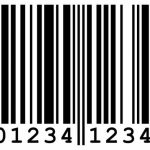 Descargar código fuente de barras gratis para Excel: Guía completa
Descargar código fuente de barras gratis para Excel: Guía completaUna vez que el dispositivo se haya reiniciado, intenta abrir la Google Play Store nuevamente para ver si el problema se ha solucionado. Si el mensaje de error persiste, no te preocupes, hay más soluciones que puedes probar.
Borra la caché de Google Play Store
Si estás experimentando el molesto mensaje "Google Play Store se detuvo" en tu dispositivo Android, no te preocupes, hay soluciones para resolver este problema. Una de las soluciones más comunes es borrar la caché de Google Play Store.
La caché es una ubicación temporal en la que se almacenan los datos para que las aplicaciones se ejecuten más rápido. Sin embargo, a veces la caché puede corromperse y causar problemas en las aplicaciones, como el cierre inesperado de Google Play Store.
Aquí te explicamos cómo borrar la caché de Google Play Store:
- Ve a la configuración de tu dispositivo Android.
- Desplázate hacia abajo y selecciona "Aplicaciones" o "Administrador de aplicaciones", dependiendo del dispositivo.
- Busca y selecciona "Google Play Store" en la lista de aplicaciones.
- Selecciona "Almacenamiento" o "Almacenamiento en caché".
- Presiona en "Borrar caché" o "Borrar datos de caché".
Una vez que hayas borrado la caché de Google Play Store, reinicia tu dispositivo y verifica si el problema persiste. En la mayoría de los casos, esto debería solucionar el mensaje de error "Google Play Store se detuvo".
Si el problema persiste, puedes intentar otras soluciones, como borrar los datos de Google Play Store o desinstalar las actualizaciones de la aplicación. Recuerda que estas soluciones pueden variar dependiendo de la versión de Android que estés utilizando y la interfaz de tu dispositivo.
Si estás recibiendo el mensaje "Google Play Store se detuvo" en tu dispositivo Android, la solución más común es borrar la caché de Google Play Store. Sigue los pasos mencionados anteriormente y reinicia tu dispositivo para resolver este problema. Si el problema persiste, intenta otras soluciones como borrar los datos de Google Play Store o desinstalar las actualizaciones de la aplicación.
Actualiza la versión de Google Play Store
Si estás experimentando el mensaje "Google Play Store se detuvo" en tu dispositivo Android, una solución común es actualizar la versión de Google Play Store.
Para hacer esto, sigue los siguientes pasos:
- Abre la aplicación de Google Play Store en tu dispositivo.
- Toca el icono de tres líneas horizontales en la esquina superior izquierda para abrir el menú lateral.
- Desplázate hacia abajo y selecciona "Configuración".
- En la sección "Versión de Play Store", verifica si hay una actualización disponible.
- Si hay una actualización disponible, toca en el botón "Actualizar".
Una vez que hayas actualizado la versión de Google Play Store, reinicia tu dispositivo y verifica si el mensaje de error sigue apareciendo. En la mayoría de los casos, este problema se resuelve al actualizar la aplicación.
Verifica la conexión a Internet
Otra causa común del mensaje "Google Play Store se detuvo" es una conexión a Internet deficiente o inestable. Para solucionar este problema, sigue estos pasos:
- Asegúrate de estar conectado a una red Wi-Fi o de datos móviles funcionales.
- Verifica la intensidad de la señal de tu conexión a Internet. Si la señal es débil, intenta moverte a un área con mejor cobertura.
- Si estás utilizando una red Wi-Fi, reinicia tu enrutador y vuelve a intentarlo.
- Si estás utilizando datos móviles, apaga y enciende la conexión de datos en tu dispositivo.
Después de verificar y solucionar cualquier problema de conexión a Internet, vuelve a abrir Google Play Store y comprueba si el mensaje de error persiste.
Borra la caché y los datos de Google Play Store
Si aún sigues experimentando el mensaje de error, es posible que borrar la caché y los datos de Google Play Store solucione el problema. Sigue estos pasos:
- Ve a la configuración de tu dispositivo y selecciona "Aplicaciones" o "Administrador de aplicaciones".
- Desplázate hacia abajo y busca "Google Play Store" en la lista de aplicaciones instaladas.
- Toca en "Almacenamiento" o "Almacenamiento y caché".
- Selecciona "Borrar caché" y confirma la acción.
- Después, selecciona "Borrar datos" y confirma nuevamente.
Una vez que hayas borrado la caché y los datos de Google Play Store, reinicia tu dispositivo y verifica si el problema se ha solucionado.
Recuerda:
Si ninguno de estos pasos resuelve el problema, es posible que necesites contactar al soporte técnico de tu dispositivo o llevarlo a un profesional para una revisión más detallada.
Borra los datos de Google Play Store
Si estás experimentando el mensaje de error "Google Play Store se detuvo" en tu dispositivo Android, una solución común es borrar los datos de la aplicación Google Play Store. Esto puede ayudar a resolver el problema y permitir que la tienda de aplicaciones funcione correctamente nuevamente.
Para borrar los datos de Google Play Store, sigue estos pasos:
- Ve a la configuración de tu dispositivo Android.
- Desplázate hacia abajo y selecciona la opción "Aplicaciones" o "Administrador de aplicaciones".
- Busca y selecciona "Google Play Store" en la lista de aplicaciones instaladas.
- Toca en "Almacenamiento" o "Almacenamiento y caché".
- En la sección "Almacenamiento", toca en "Borrar datos" o "Borrar información".
- Confirma la acción seleccionando "Aceptar" o "Eliminar".
Una vez que hayas borrado los datos de Google Play Store, reinicia tu dispositivo Android y verifica si el mensaje de error ha desaparecido. Si el problema persiste, prueba las siguientes soluciones.
Verifica la conexión a Internet
Si estás experimentando el mensaje "Google Play Store se detuvo" en tu dispositivo Android, es posible que haya varias causas para este problema. Una de las primeras cosas que debes verificar es tu conexión a Internet.
Para asegurarte de que tu dispositivo esté conectado correctamente a Internet, sigue estos pasos:
- Verifica que estés conectado a una red Wi-Fi estable.
- Asegúrate de que no haya problemas con tu proveedor de servicios de Internet (ISP).
- Reinicia tu enrutador o módem para solucionar cualquier problema de conexión.
Además de verificar la conexión a Internet, también es recomendable que pruebes estos pasos adicionales:
- Apaga el Wi-Fi y activa los datos móviles para comprobar si el problema persiste.
- Restablece la configuración de red en tu dispositivo Android. Para hacerlo, ve a "Ajustes" > "Sistema" > "Reiniciar" > "Restablecer configuración de red". Ten en cuenta que esto borrará todas tus redes Wi-Fi guardadas y configuraciones de Bluetooth.
- Si tu dispositivo tiene una tarjeta SIM, asegúrate de que esté insertada correctamente y no esté dañada.
Recuerda que estos pasos son solo recomendaciones generales y pueden variar dependiendo del fabricante y modelo de tu dispositivo Android. Si el problema persiste, te recomendamos que contactes con el soporte técnico de tu dispositivo o busques ayuda en los foros de la comunidad.
Desactiva y vuelve a activar la cuenta de Google
Si estás experimentando el mensaje "Google Play Store se detuvo" en tu dispositivo Android, una solución común es desactivar y luego volver a activar la cuenta de Google asociada con tu dispositivo. Esto puede ayudar a resolver cualquier problema de sincronización o autenticación que esté causando el mensaje de error.
Aquí te mostramos cómo hacerlo:
- Abre la aplicación de "Configuración" en tu dispositivo Android.
- Desplázate hacia abajo y selecciona "Cuentas y sincronización" o "Cuentas".
- Busca y selecciona tu cuenta de Google en la lista de cuentas.
- Toca el botón de menú (generalmente representado por tres puntos verticales) en la esquina superior derecha de la pantalla.
- Selecciona "Eliminar cuenta" o "Quitar cuenta" para desactivar tu cuenta de Google.
- Una vez que hayas desactivado tu cuenta, reinicia tu dispositivo.
- Después de reiniciar, vuelve a abrir la aplicación de "Configuración".
- Selecciona "Cuentas y sincronización" o "Cuentas".
- Toca el botón de menú y selecciona "Agregar cuenta" o "Añadir cuenta".
- Selecciona "Google" y sigue las instrucciones en pantalla para agregar tu cuenta de Google nuevamente.
Una vez que hayas vuelto a activar tu cuenta de Google, verifica si el mensaje de error "Google Play Store se detuvo" ha desaparecido. Si el problema persiste, prueba las siguientes soluciones.
Elimina aplicaciones recientemente instaladas
Si has empezado a recibir el mensaje "Google Play Store se detuvo" en tu dispositivo Android, una de las soluciones más comunes es eliminar las aplicaciones recientemente instaladas. Esto se debe a que algunas aplicaciones pueden entrar en conflicto con la tienda de Google, causando su cierre inesperado.
Para eliminar aplicaciones recientemente instaladas, sigue estos pasos:
- Ve a la configuración de tu dispositivo Android.
- Selecciona la opción "Aplicaciones" o "Gestor de aplicaciones".
- Desplázate hacia abajo y busca la aplicación que has instalado recientemente.
- Toca la aplicación y selecciona la opción "Desinstalar".
- Confirma la desinstalación y reinicia tu dispositivo.
Después de reiniciar tu dispositivo, verifica si el mensaje de error ha desaparecido. Si el problema persiste, prueba otras soluciones que se mencionan en este artículo.
Recuerda que es importante descargar aplicaciones solo de fuentes confiables y asegurarte de que sean compatibles con tu versión de Android. Esto ayudará a evitar problemas de incompatibilidad que pueden causar errores en la tienda de Google Play.
Si el mensaje de error persiste a pesar de eliminar las aplicaciones recientemente instaladas, prueba las soluciones adicionales que se detallan a continuación.
Restaura tu dispositivo a la configuración de fábrica
Si el mensaje "Google Play Store se detuvo" sigue apareciendo en tu dispositivo Android a pesar de haber intentado diferentes soluciones, es posible que restaurar tu dispositivo a la configuración de fábrica sea la única opción para solucionar el problema. Sin embargo, ten en cuenta que este proceso eliminará todos los datos y aplicaciones de tu dispositivo, por lo que te recomendamos hacer una copia de seguridad antes de proceder.
Para restaurar tu dispositivo a la configuración de fábrica, sigue estos pasos:
- Ve a la aplicación de Configuración en tu dispositivo Android.
- Busca la opción "Sistema" o "Ajustes adicionales" y selecciónala.
- Desplázate hacia abajo y busca la opción "Restablecer" o "Restablecimiento de datos de fábrica".
- Toca en esta opción y se te pedirá confirmación.
- Confirma la restauración de fábrica y espera a que el dispositivo complete el proceso.
Una vez que el dispositivo se haya reiniciado, deberás configurarlo como si fuera nuevo, siguiendo las instrucciones en pantalla. Después de completar la configuración inicial, podrás descargar e instalar nuevamente las aplicaciones desde la Google Play Store.
Ten en cuenta que esta solución eliminará todos los datos y configuraciones personalizadas de tu dispositivo, por lo que es importante hacer una copia de seguridad antes de proceder.
Si el mensaje de error persiste después de restaurar tu dispositivo a la configuración de fábrica, te recomendamos contactar al soporte técnico de Android o visitar un centro de servicio autorizado para obtener ayuda adicional.
Contacta al soporte técnico de Google Play Store
Si has intentado todas las soluciones anteriores y sigues experimentando el mensaje "Google Play Store se detuvo", es posible que el problema sea más complejo y requiera la ayuda del soporte técnico de Google Play Store.
Puedes comunicarte con el soporte técnico de Google Play Store a través de los siguientes pasos:
- Abre la aplicación de Google Play Store en tu dispositivo Android.
- Toca en el ícono de las tres líneas horizontales en la esquina superior izquierda para abrir el menú lateral.
- Desplázate hacia abajo y selecciona la opción "Ayuda y comentarios".
- Toca en la opción "Enviar comentarios" y luego selecciona "Obtener ayuda".
- Se abrirá una ventana emergente donde podrás describir el problema que estás experimentando. Asegúrate de proporcionar todos los detalles relevantes y específicos para que el equipo de soporte pueda entender y ayudarte de la mejor manera posible.
- Toca en "Enviar" para enviar tu solicitud de ayuda al soporte técnico de Google Play Store.
Una vez que hayas enviado tu solicitud de ayuda, el equipo de soporte técnico de Google Play Store revisará tu caso y se comunicará contigo a través del correo electrónico asociado a tu cuenta de Google.
Recuerda que el tiempo de respuesta puede variar, así que ten paciencia mientras esperas una respuesta por parte del equipo de soporte técnico.
El soporte técnico de Google Play Store está capacitado para ayudarte con problemas relacionados con la aplicación y las descargas de Google Play Store, por lo que son la mejor opción si ninguna de las soluciones anteriores ha funcionado para solucionar el mensaje "Google Play Store se detuvo".
Espero que este artículo te haya sido útil para solucionar el mensaje "Google Play Store se detuvo" en tu dispositivo Android. Recuerda que puedes intentar las soluciones mencionadas y, si no funcionan, siempre puedes contactar al soporte técnico de Google Play Store para obtener ayuda adicional.
Preguntas frecuentes
1. ¿Por qué aparece el mensaje 'Google Play Store se detuvo' en mi Android?
Este mensaje puede aparecer debido a un fallo en la aplicación o a problemas de conectividad.
2. ¿Cómo puedo solucionar el problema 'Google Play Store se detuvo'?
Prueba reiniciando tu dispositivo y asegurándote de tener una conexión a internet estable. Si el problema persiste, borra la caché y los datos de la aplicación Play Store.
3. ¿Qué debo hacer si el mensaje sigue apareciendo después de borrar la caché y los datos de la Play Store?
Puedes intentar desinstalar las actualizaciones de la aplicación Play Store desde la configuración de tu dispositivo. Si eso no funciona, puedes restaurar tu dispositivo a la configuración de fábrica.
4. ¿Puedo evitar que aparezca el mensaje 'Google Play Store se detuvo' en el futuro?
Mantén tu dispositivo y la aplicación Play Store actualizados. Además, evita la descarga de aplicaciones de fuentes no confiables y asegúrate de tener suficiente espacio de almacenamiento en tu dispositivo.
Deja una respuesta
Entradas relacionadas